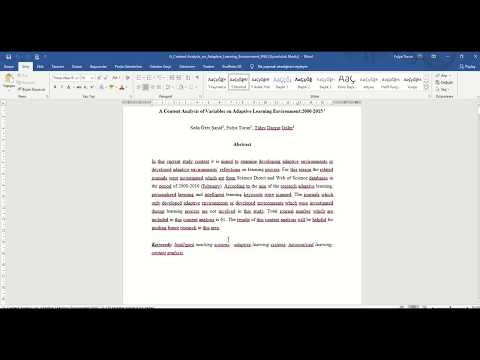
İçerik
Bir Microsoft Word belgesini "Dosya" menüsüne gidip "Kaydet" i tıklayarak kaydedebilirsiniz. Belirli bir yayınlama veya yazdırma ön koşulunuz varsa, belgeyi farklı bir dosya türünde (örneğin: PDF) kaydetmek için "Farklı kaydet" özelliğini de kullanabilirsiniz. Word'ün ilerlemenizi kaydetmesini istiyorsanız, belgeyi hazır olduğunda kaydetmeniz gerekir.
Adımlar
Yöntem 1/2: Microsoft Word Belgesini Kaydetme
Belgenin açık olduğundan emin olun. Kısayoluna veya metin belgesinin kendisine çift tıklayarak Word'ü açın.

"Dosya" sekmesini bulun ve tıklayın. Pencerenin sol üst köşesinde bulunur.
"Kaydet" veya "Farklı Kaydet" i tıklayın. Kaydedilmemiş bir belgede "Kaydet" i tıkladığınızda, "Farklı kaydet" menüsüne yönlendirileceksiniz.
- Önceden kaydedilmişse, hedef konumu ("Masaüstü" gibi) veya dosya adını seçmenize gerek kalmayacak, mevcut dosya basitçe güncellenecektir.

"Farklı kaydet" in altında, dosyanın hedef konumunu belirleyin. Bazı yaygın konumlar "Bu PC" ve OneDrive'ı içerir, ancak "Gözat" ı tıklayıp istediğiniz yolu da seçebilirsiniz.- "Bu PC" yi seçtiyseniz, "Masaüstü" gibi bir alt klasör seçmeniz gerekecektir.

Seçilen konuma çift tıklayın. Bunu yapmak sizi dosya adı ekranına götürür.
"Dosya adı" alanına istediğiniz adı girin.
Dosyayı kaydetmek için "Bitti" yi tıklayın.
Belgeyi kapatmadan önce dosyanın kaydedildiğinden emin olun. Dosya seçilen konumdaysa, başarıyla kaydedildi!
Yöntem 2/2: Belgeyi farklı bir dosya türü olarak kaydetme
Belgenin açık olduğundan emin olun. Kısayoluna veya metin belgesinin kendisine çift tıklayarak Word'ü açın.
"Farklı kaydet" i tıklayın. Belge daha önce kaydedilmemişse, "Kaydet" i tıklamak sizi "Farklı kaydet" ekranına geri getirecektir.
"Farklı kaydet" in altında, dosyanın hedef konumunu belirleyin. Bazı ortak konumlar "Bu PC" ve OneDrive'ı içerir, ancak "Gözat" ı tıklayıp istediğiniz yolu da seçebilirsiniz.
- "Bu PC" yi seçtiyseniz, "Masaüstü" gibi bir alt klasör seçmeniz gerekecektir.
Seçilen konuma çift tıklayın. Bunu yapmak sizi dosya adı ekranına götürür.
"Dosya adı" alanına istediğiniz adı girin.
"Kayıt türü" alanını bulun ve üzerine tıklayın. Ardından, belgeyi kaydetmek istediğiniz dosya türünü seçin.
- Bazı mevcut seçenekler şunlardır: PDF, Web sayfası ve Word uyumluluğu sürümleri (1997-2003 en yaygın olanıdır, ancak diğerleri de vardır).
Dosyayı kaydetmek için "Bitti" yi tıklayın.
Belgeyi kapatmadan önce dosyanın kaydedildiğinden emin olun. Dosya seçilen konum ve formattaysa, başarıyla kaydedilmiştir!
İpuçları
- Ayrıca, işlemde olan bir belgeyi istediğiniz zaman tuşlarına basarak kaydedebilirsiniz. Kontrol+s veya ekranın sağ üst köşesindeki disket simgesine tıklayarak.
- Word, genellikle kaydetmeden kapattığınızda belgenin ilerlemesini kaydetmek isteyip istemediğinizi sorar.
- Birden fazla platformda kaydedilmiş bir belgeye erişmeniz gerekiyorsa, belgenin internet erişimi olan herhangi bir telefon, tablet veya bilgisayarda açılmasına izin verdiği için "OneDrive" seçeneğini seçin.
Uyarılar
- Microsoft Word'ü kapatmadan önce bir belgenin kaydedilmemesi, içeriğinin muhtemelen silinmesine veya var olan bir dosyada herhangi bir değişiklik yapılmamasına neden olur.


